Kaip atidaryti komandinę eilutę „Windows 10 7“ iš patogiausių būdų

- 1279
- 400
- Tyler Daniel
Turinys
- Metodas yra paprastas: per PKM meniu mygtukų paleidimą
- Senovės būdas: per įdiegtų programų katalogą
- Greitas būdas: per dialogą „atlikti“
- Universalus metodas: sisteminės paieškos funkcijos naudojimas
- CUNNINGAS: Sukurkite nuorodas
- Ant užduočių juostos
- Pradžioje
- Ant darbalaukio
- Tingus metodas: mes priskiriame karštus raktus, kad paleistume konsolę
- Praktiškiausias būdas: Mes sukuriame CMD atidarymo komandą laidininko kontekstiniame meniu

Tiesą sakant, ji niekur nevyko. Melas toje pačioje vietoje, bet dėl tam tikrų priežasčių daugeliui tapo sunkiau tai pradėti. Galbūt su įpročiu. Siekdamas palengvinti užduotį jums, šiandien papasakosiu apie tai, kaip atidaryti komandinę eilutę „Windows 10 7“ paprasčiausiais būdais ir pasidalyti keletu tingių triukų “.
Metodas yra paprastas: per PKM meniu mygtukų paleidimą
Jei neturėjote laiko atnaujinti savo „dešimties“ į 1703 versiją, spustelėkite mygtuko dešinįjį (PKM) paleidimą arba spustelėkite „Windows“ ir „X“ klavišų derinį. Konsolės atidarymo komandos yra pirmosios meniu dalies apačioje.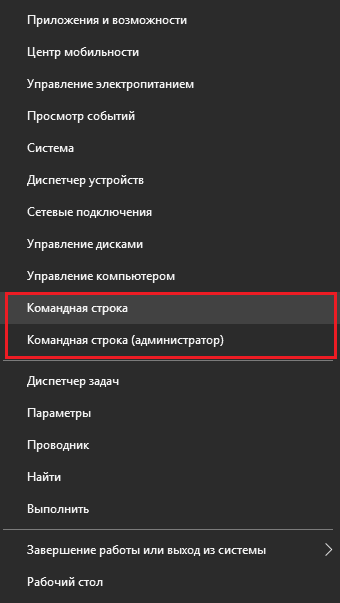
„Assembly 1703“ komandinė eilutė PKM paleidimo meniu dėl tam tikrų priežasčių buvo pakeista „PowerShell“. Štai kas nutiko:
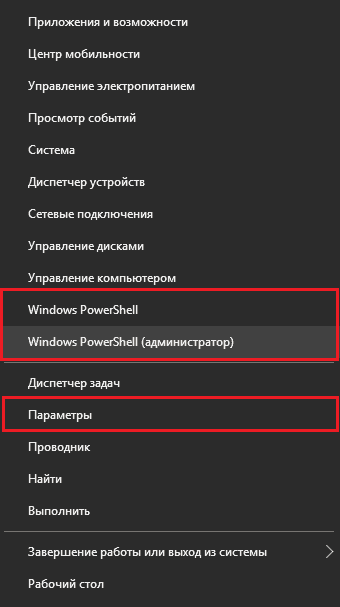
Šią programą galite naudoti taip pat, kaip ir konsolė, tačiau jei esate arčiau ir brangus įprastame juodame lange, mes ją grąžinsime į savo vietą:
- Mes atidarysime sistemos naudingumą per tą patį meniu “Galimybės"Eik į skyrių"Suasmeninimas".
- Mes pasirinksime poskyrių sąrašą “Užduočių juosta". Dešinėje šalia komandos “Komandos eilutę pakeiskite apvalkalu PowerShell .. "Perkelkime slankiklį į padėtį"OBT".
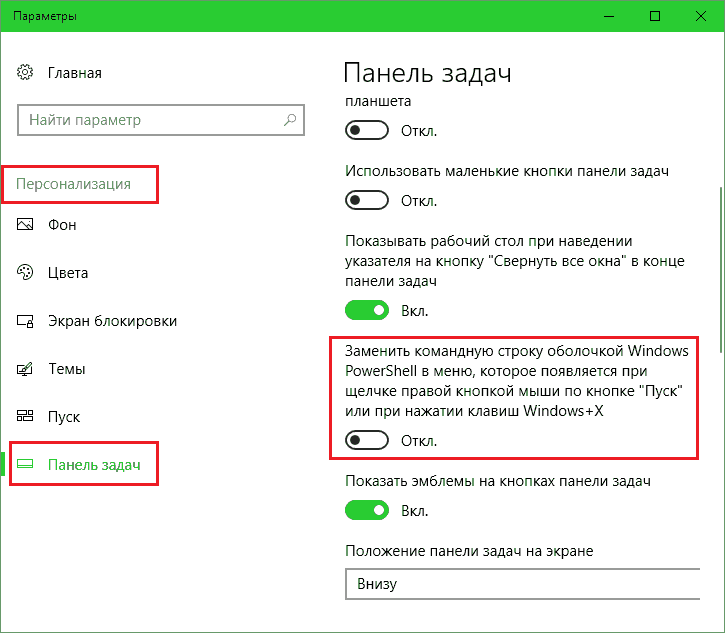
Senovės būdas: per įdiegtų programų katalogą
Tokiu būdu jūs greičiausiai jį naudojote anksčiau, ir tai gali atrodyti neįprasta, kad „dešimtuke“ įdiegtų programų katalogas buvo šiek tiek modifikuotas. Taigi:- Mes einame į paleidimą ir atidarome sąrašą “Visos programos". Mes einame beveik iki pat apačios - iki raidės „C“.
- Mes išskleidžiame skyrių "Aptarnavimas - „Windows“" - Ir štai ji, mieloji, priešais mus.
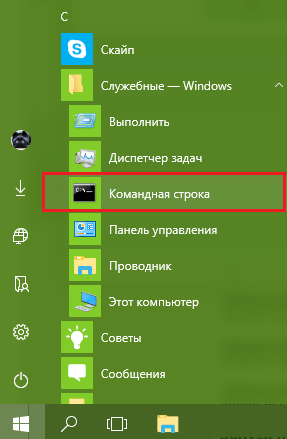
Jei ketinate naudoti konsolę administracinėms problemoms išspręsti, spustelėkite “Komandinė eilutė"Su teisingu mygtuku, pasirinkite"Be to"Ir"Paleiskite iš administratoriaus".
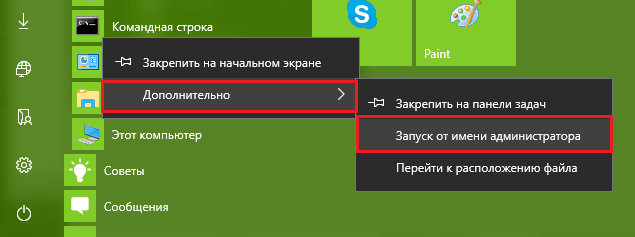
Greitas būdas: per dialogą „atlikti“
- Norėdami atidaryti aukščiau minėtą dialogo langą, spustelėkite klaviatūrą „Windows“ ir „R“ derinys arba pereikite prie mygtuko pradžios mygtuko ir pasirinkite "Atlikti".
- Įvesties lauke įvedame komandą “Cmd"(Be citatų) ir spustelėkite Gerai.
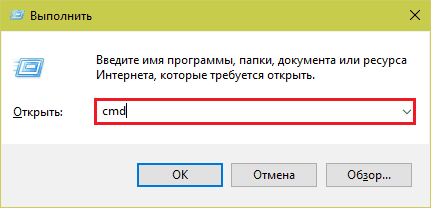
Universalus metodas: sisteminės paieškos funkcijos naudojimas
- Mes įdėjome pelę ant piktogramos su padidinančio stiklo vaizdu užduočių juostoje arba spustelėkite „Windows“ ir „S“ klaviatūrą - abu veiksmai atlieka tą patį dalyką - atidarykite paieškos langą. Įeiname į lauką “Ieškokite „Windows“"Jau pažįstama komanda"Cmd". Failų ir aplankų sąrašas, kurio pavadinimas yra paminėtas šis žodis, bus rodomas viršuje. Ir pirmasis skaičius jame bus tai, ko mes ieškojome.

Jei norite paleisti konsolę administracijos vardu, spustelėkite rastą PKM failą ir pasirinkite atitinkamą komandą. Arba įvedus "Cmd„Paieškos lauke spustelėkite klaviatūros derinį„ Enter-Shift-Ctrl “.
CUNNINGAS: Sukurkite nuorodas
Jei nuolat naudojate konsolę, jums gali būti patogu atidaryti ją su etikete užduočių juostoje, darbalaukyje ar pradžioje. Mes išsiaiškinsime, kaip jį sukurti.Ant užduočių juostos
Raskite CMD naudodami „Windows“ (kaip tai padaryti, jūs jau žinote), spustelėkite jį PKM ir pasirinkite "Norėdami pataisyti užduočių juostą". Etiketė bus dedama ekrano apačioje šalia mygtuko pradžios.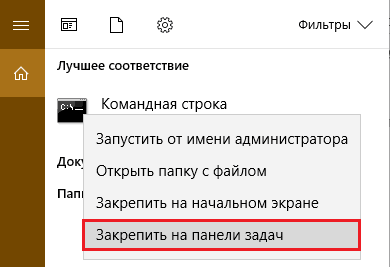
Pagal numatytuosius nustatymus komandinė eilutė prasideda nuo dabartinio vartotojo paskyros. Norėdami atidaryti jį su administracinėmis teisėmis, spustelėkite PKM etiketę, dar kartą spustelėkite „Dight“ mygtuką ant elemento “Komandinė eilutė"Ir rinkitės"Pradėkite iš administratoriaus".
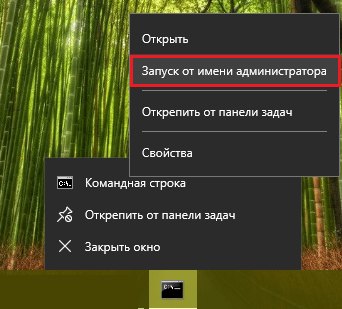
Jei norite, kad naudingumas būtų nuolat paleistas naudojant „Admin Rights“, atidarykite jį per tą patį jo meniu “Savybės". Skirtuke "Etiketė"Spustelėkite pasirodžiusį langą"Be to".
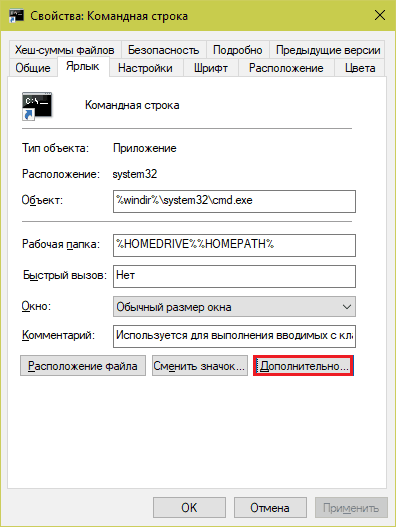
Papildomų savybių lange pažymėkite vėliavą "Paleiskite iš administratoriaus"Ir išsaugokite nustatymą.
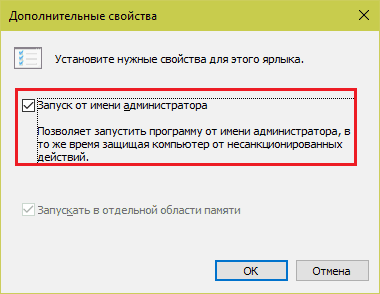
Pradžioje
Mes randame konsolę per paiešką ir atidarome jo kontekstinį meniu - tik norėčiau, kad užduočių juostos skydelyje būtų sukurtas nuoroda. Pasirinkite "Pradėkite pradiniame ekrane". Po to etiketė (tiksliau, plytelė) pasirodys dešinėje meniu „Pradėti“ pusę.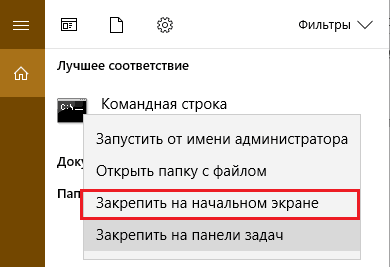
Norėdami paskambinti konsolei su administratoriaus galiomis, vėl turėsite lipti į dešiniojo mygtuko meniu. Parinktis yra paslėpta skyriuje "Be to".
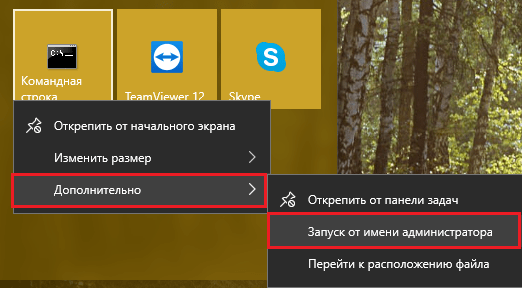
Ant darbalaukio
Norėdami sukurti komandinės eilutės nuorodą darbalaukyje, pirmiausia turėsite atidaryti jos vykdomojo failo saugyklos vietą - CMD.Exe. Jis slepiasi giliai sistemos katalogo žarnyne \ Windows \ System32. Norėdami jo neieškoti per laidininką, sukurkite nuorodą į užduočių juostą aukščiau aukščiau pateiktų instrukcijų (galite ją ištrinti vėliau), pereikite prie ypatybių ir spustelėkite mygtuką “Failo vieta"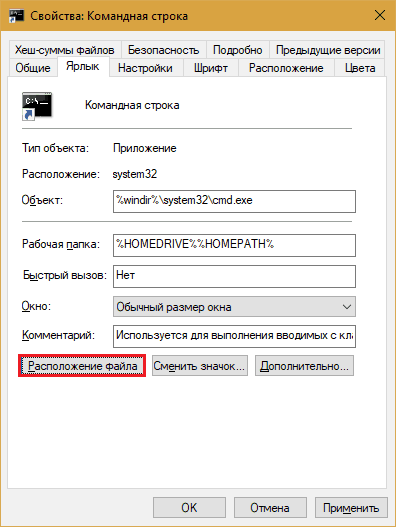
Atidarymas tiksliniame kataloge ir suradus norimą objektą, spustelėkite jį su dešiniu mygtuku „Graužikas“. Meniu Atidaryti pasirinkite komandą "Sukurkite nuorodą"Ir patvirtinkite sutikimą jį išsaugoti darbalaukyje.
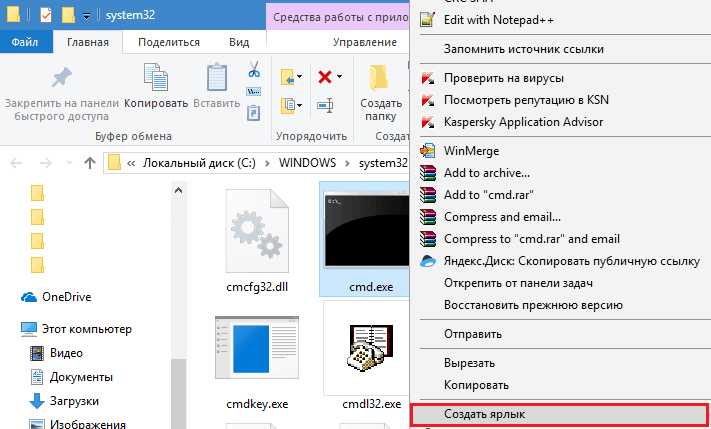
Tingus metodas: mes priskiriame karštus raktus, kad paleistume konsolę
Spustelėkite etiketę nepatogu? O gal tinginystė, kaip aš? Paskirkite raktą, kad atidarytumėte komandų eilutę. Norėdami tai padaryti, pereikite prie anksčiau sukurto nuorodos savybių, įdiekite žymeklį lauke “Greitas iššūkis"Ir paspauskite kartu 2-3 bet kokius raktus.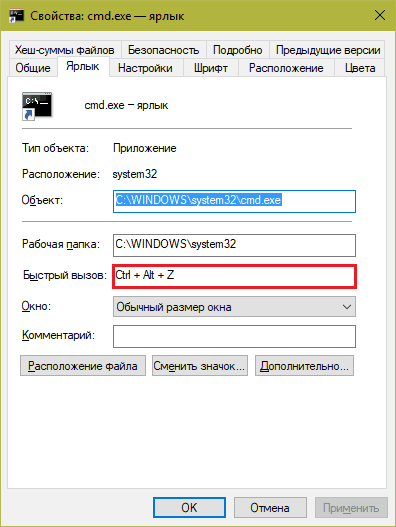
Išlaikius nustatymus, komandų kilimo ir tūpimo takas bus atidarytas naudojant šį derinį.
Praktiškiausias būdas: Mes sukuriame CMD atidarymo komandą laidininko kontekstiniame meniu
Vienas iš praktiškiausių būdų, kaip skambinti dažnai sisteminėms priemonėms, manau, kad į laidininko kontekstinį meniu pridedama tinkamų komandų. Pavyzdžiui, darbalaukis. Tai padaryta labai paprasta.Norėdami įjungti komandinę eilutę darbalaukio PKM meniu, nukopijuokite žemiau pateiktas instrukcijas į užrašų knygelę ar programą, kuri ją pakeičia. Išsaugokite failą savavališku vardu. Nurodyti kaip pratęsimą .Reg (Norėdami priskirti nešiojamąjį kompiuterį nešiojamojo kompiuterio knygelei, spustelėkite „Shift“+Ctrl+S klavišus ir pakeiskite failo tipą su „TXT“ į „All“).
„Windows“ registro redaktoriaus 5 versija.00
Tuščia linija
[Hkey_classes_root \ darbalaukos@= »Komandos eilutė"
[Hkey_classes_root \ darbalaukos@= »Cmd.Exe "
Tada pradėkite nuo dvigubo paspaudimo, naujai sukurto „Regi“ failo ir sutinku įvesti duomenis į registrą. Po to konsolę galite paskambinti tiesiai iš darbalaukio PKM meniu. Taip atrodo:
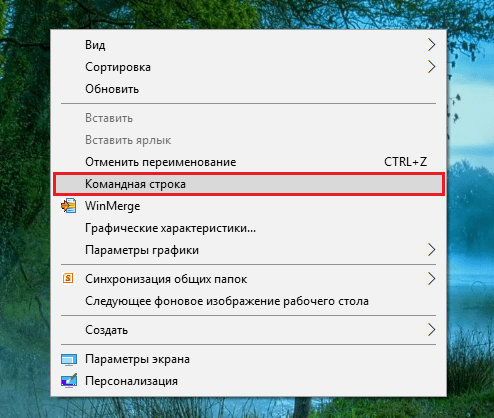
Jei norite ištrinti komandą, teksto dokumente nukopijuokite šias instrukcijas, išsaugokite ją „Regi-File“ formatu ir vykdykite.
„Windows“ registro redaktoriaus 5 versija.00
Tuščia linija
[-Hkey_classes_root \ darbalaukos
Po sekundės jos nebus pėdsakų.
Tikiuosi, kad to yra daugiau nei pakankamai. Dabar problemos, susijusios su juodo lango atidarymu „Windows 10“.
- « Geriausių „Game PC“ procesorių įvertinimas 2017 m
- Geriausios vaizdo plokštės ir „ASIC Mainers“ kriptovaliutų gavybai 2017 m. Vasarą »

